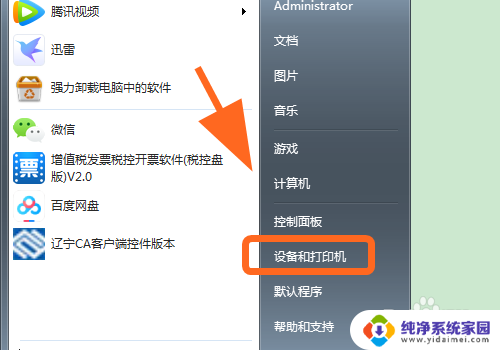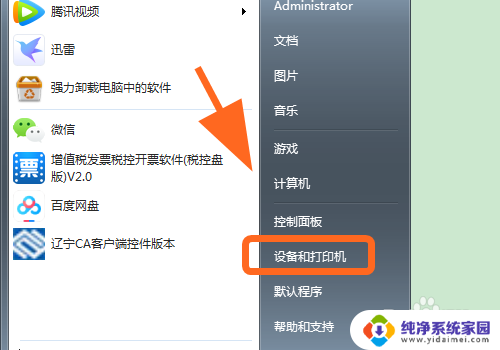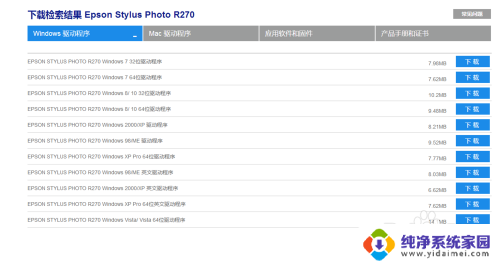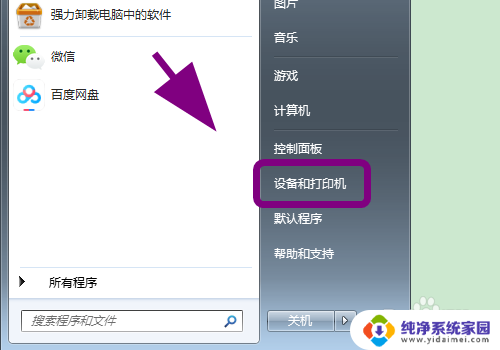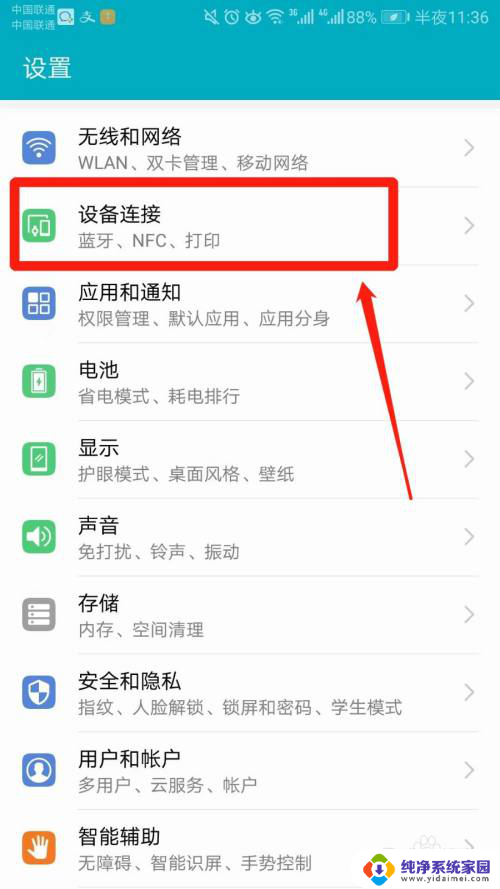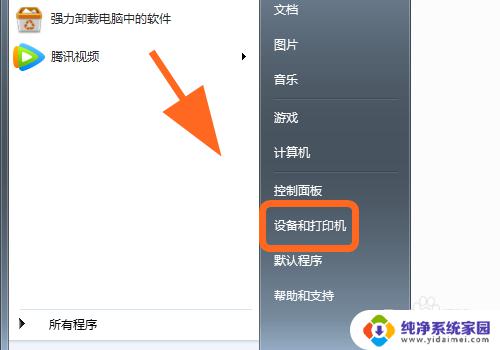l3251怎么连接微信打印 如何用爱普生epson打印机连接手机打印微信
l3251怎么连接微信打印,如今微信已经成为我们日常生活中不可或缺的一部分,而打印微信聊天记录或者其他重要信息也变得越来越常见,如何连接微信并进行打印呢?爱普生(Epson)打印机是一个不错的选择。通过简单的操作步骤,我们可以实现手机和爱普生打印机的连接,轻松地将微信聊天记录或其他需要的内容打印出来。本文将介绍如何使用爱普生(Epson)打印机连接手机打印微信,让您轻松应对各种打印需求。
操作方法:
1.首先准备好epson爱普生打印机,机型L3153/L3151。确保电源可靠连接,已近完成加墨


2.扫描二维码进入下载页面,下载文件名为Priter finder的APP,按照手机提示进行安装。手机正常连接WIFI,打开app点击“无线连接设置”
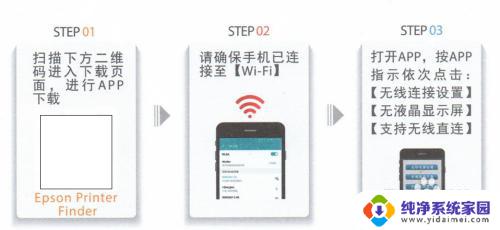
3.按照app提示内容依次完成设置
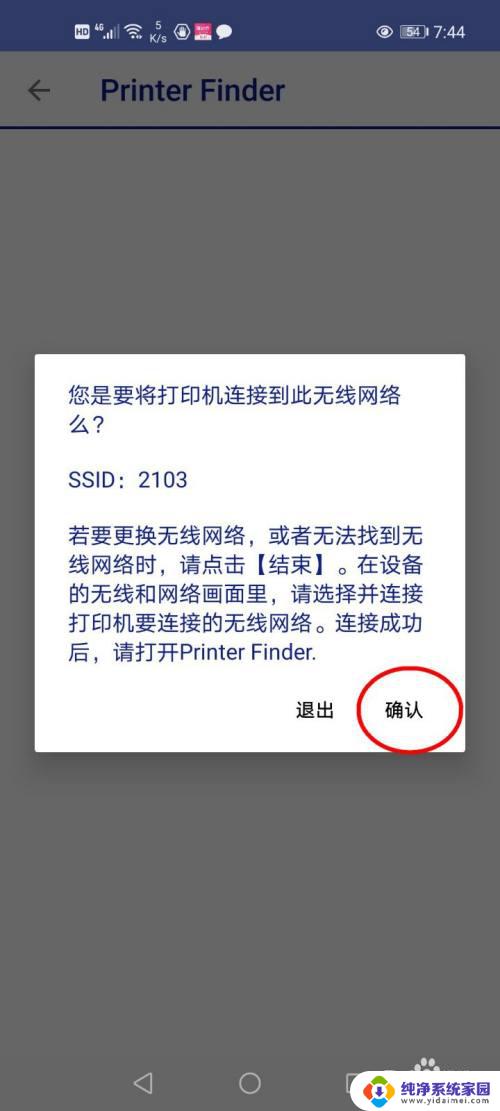
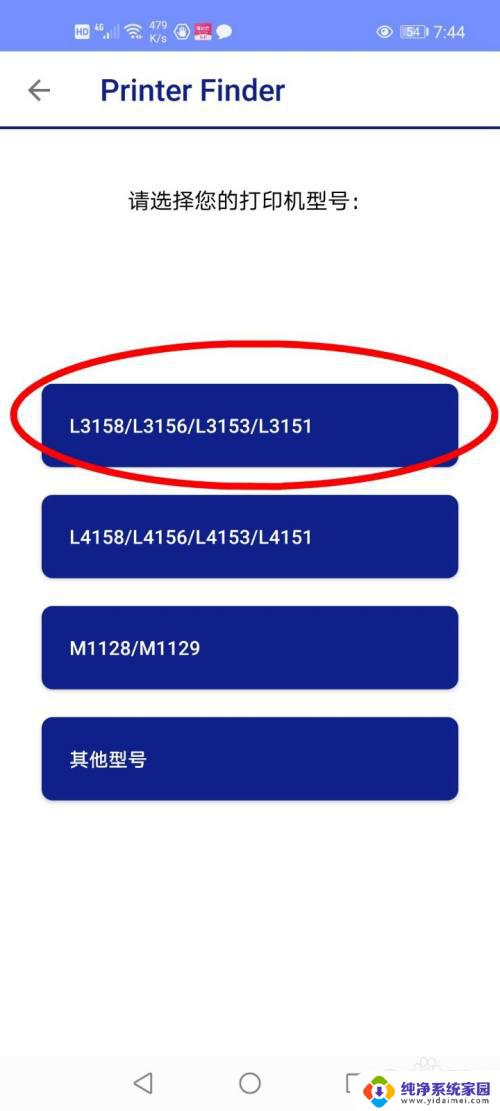
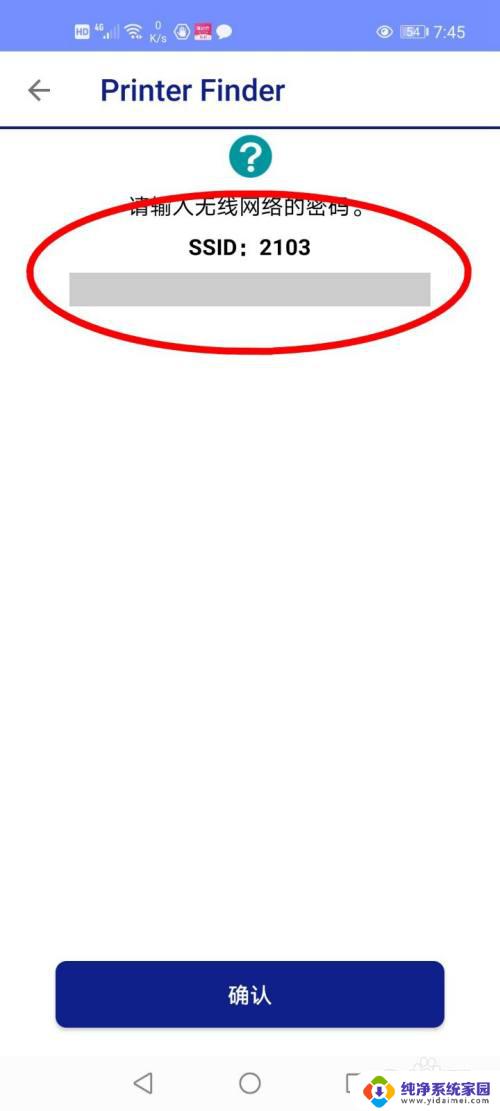
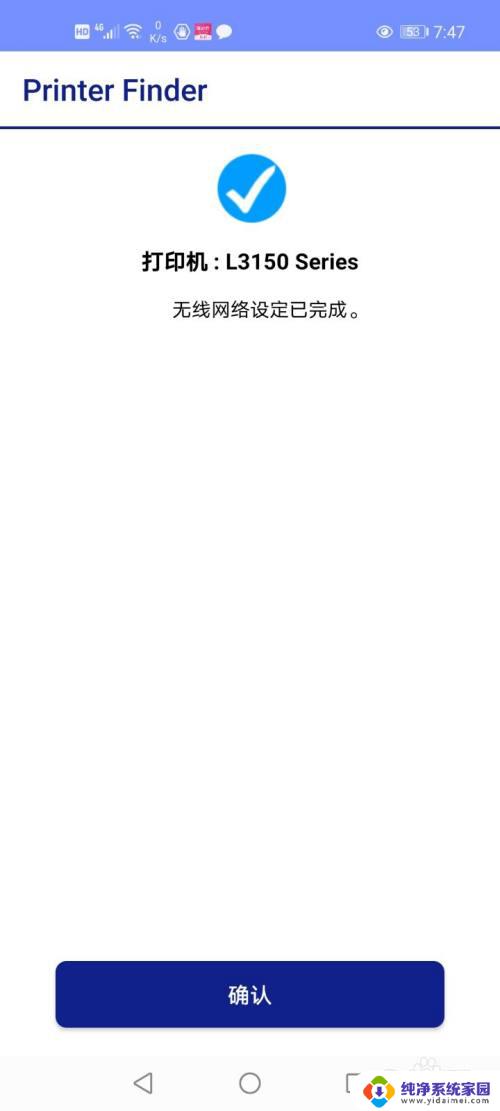
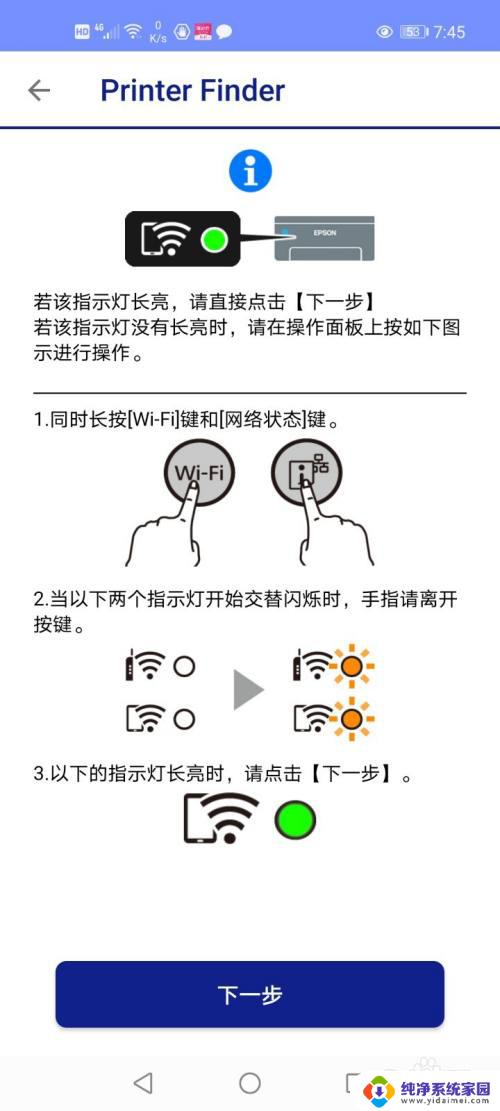
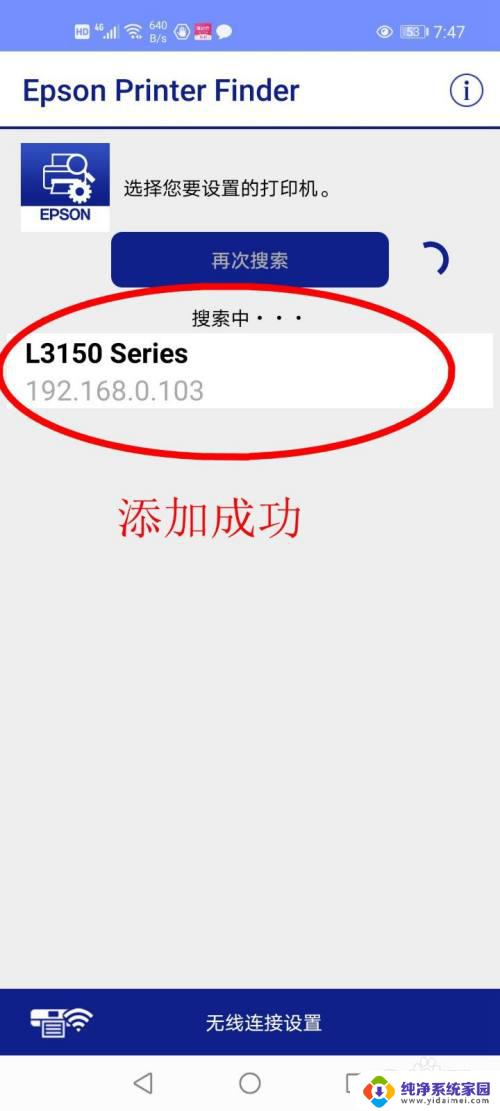
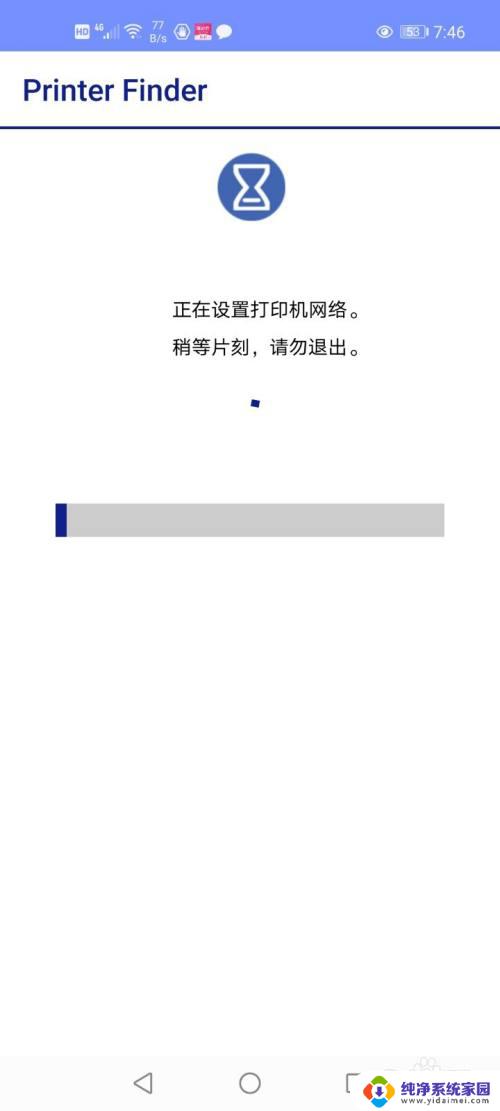
4.在送纸器中放入A4打印纸,在app中点击您连接wifi的打印机,选择“开启远程打印”
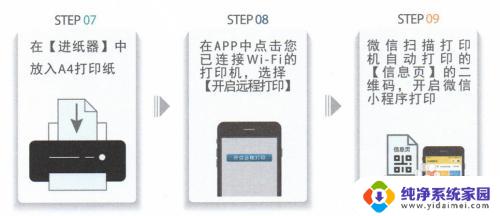
5.打印机会自动打印出2页内容,打开微信扫描第一页“小白智慧打印二维码”进入微信小程序。根据小程序提示扫描第二页“身份识别二维码”绑定打印机
6.可以根据想要打印内容的格式进行手机打印了
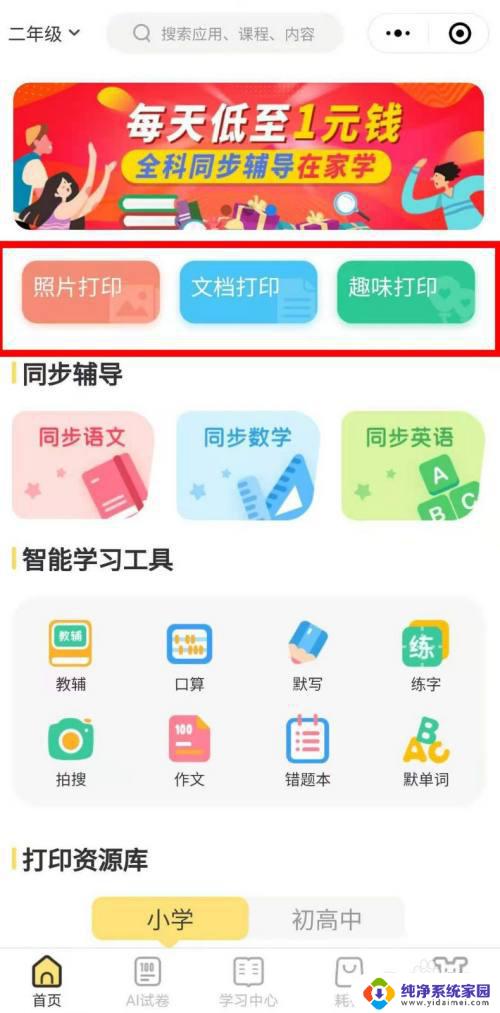
以上就是如何连接微信打印的全部内容,如果你遇到这种情况,可以根据本文提供的操作步骤来解决,非常简单快速。